[애플리케이션 배포] Aws 가상머신에 nginx 설치와 80번 포트 개방하기
애플리케이션을 배포하기 위해서는 우선 원격 데스크톱에 접속하여 nginx부터 설치한다. 아래의 링크로 접속하여 원으로 표시한 버전을 다운받는다.
http://nginx.org/en/download.html
nginx: download
nginx.org
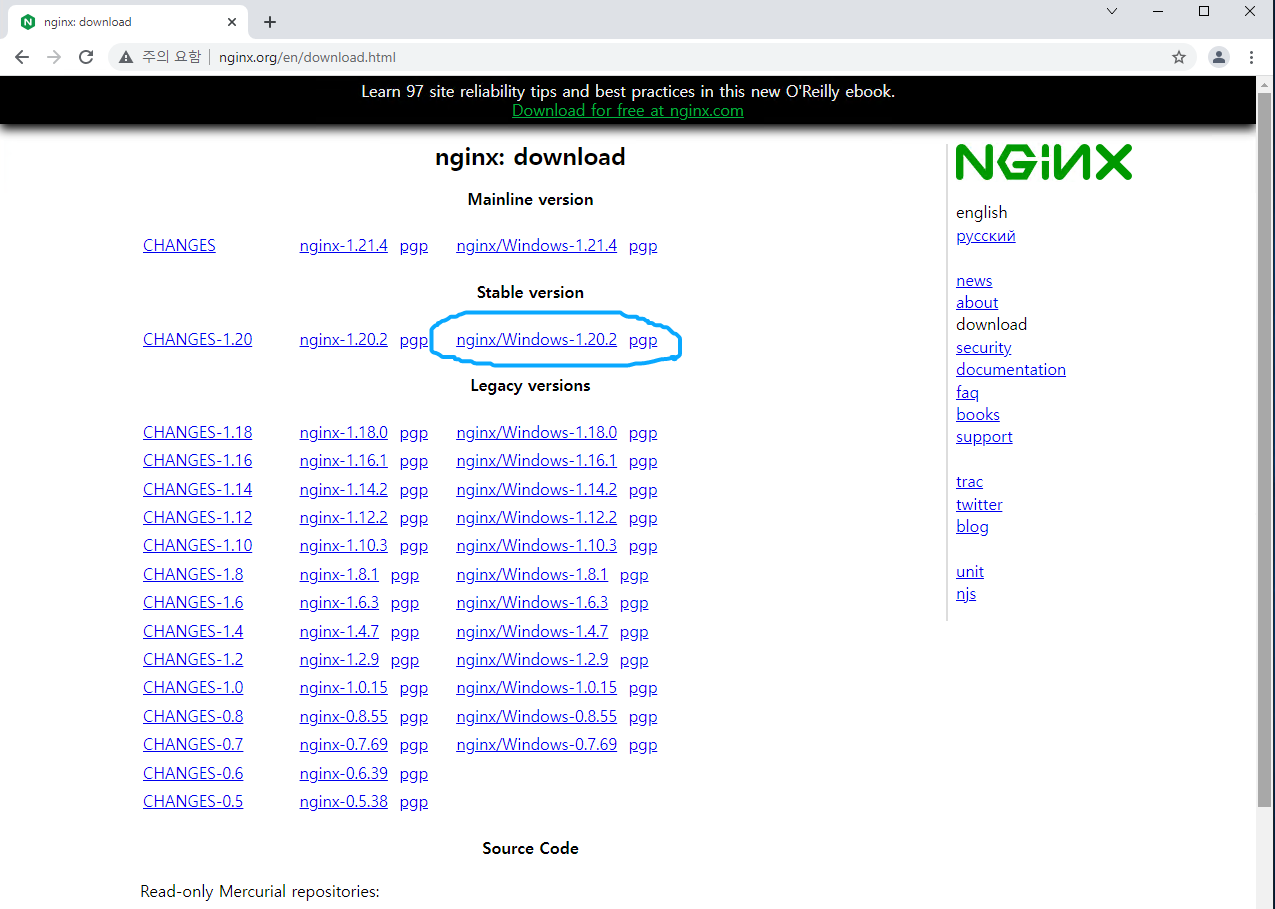
다운받았으면 압축파일을 압축해제 한다. 편리하게 관리하기위해 가상머신에 tool폴더를 만들어(이 tool폴더의 위치는 c드라이브가 좋다) 그 곳에 nginx를 압축해제했다.

압축해제 하였으면 설치한다. 이 후 브라우저에서 localhost로 접속하여 아래의 화면이 나오면 성공적으로 설치된 것이다.
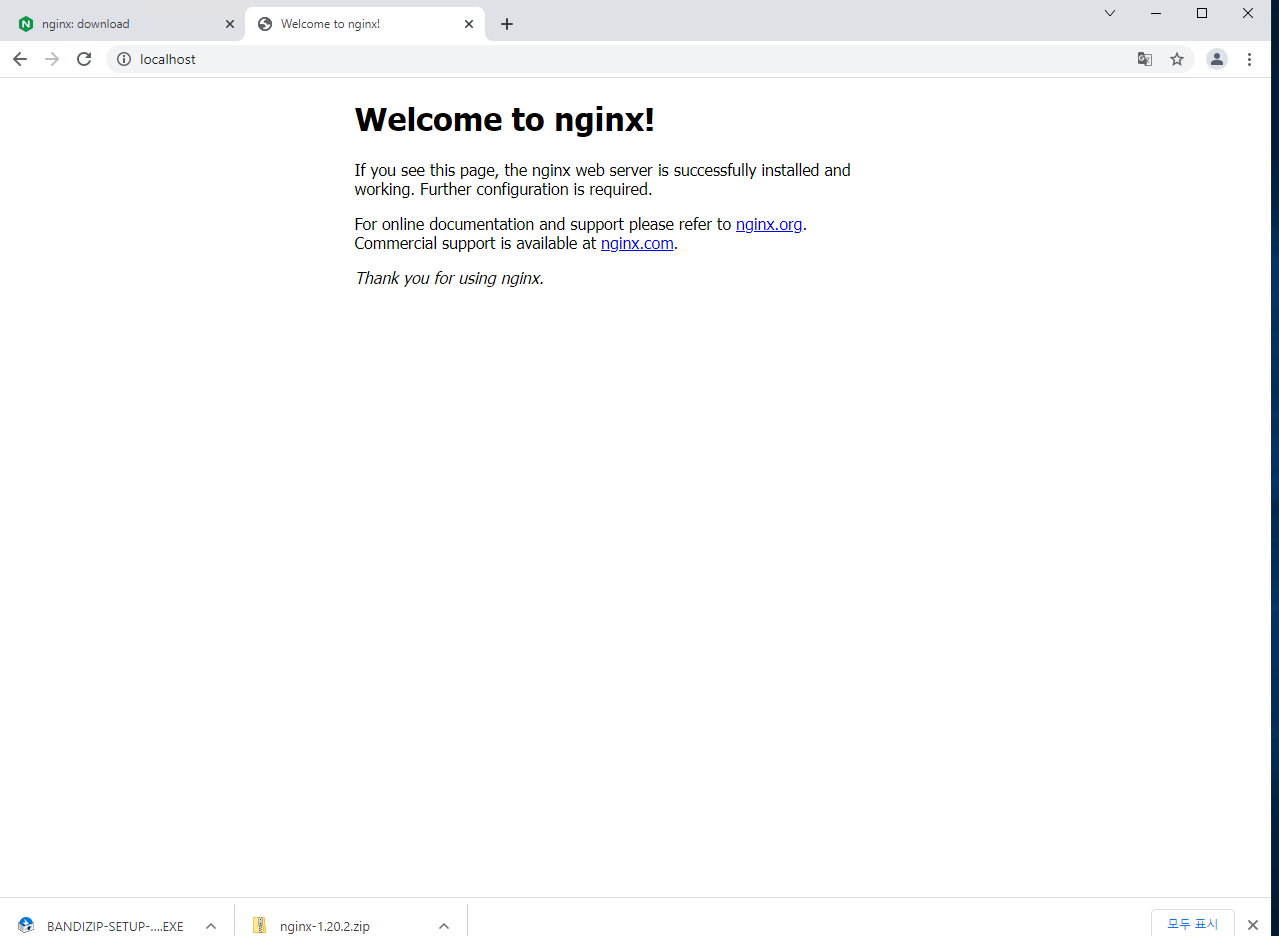
가상머신으로 애플리케이션 배포를 하려면 외부에서 접속하려고 했을때 접속이 가능한 상태여야 한다.
브라우저를 통해 가상머신의 프라이빗 아이피로 접속하면 접속에 성공한다. (가상머신의 퍼블릭 아이피와 프라이빗 아이피는 바탕화면에서 확인할 수 있다. 이전글 참조) 가상머신이 자기 자신의 주소로 접속하는 것이기 때문에 접속이 가능하다. 그러나 퍼블릭아이피는 외부에서 접속하는 것이기 때문에 포트를 개방해주지 않으면 외부에서 접속할 수 없다.
이 문제는 http의 기본 포트인 80번 포트를 개방해주면 해결할 수 있다.
가상머신의 윈도우즈 검색창에서 "Windows Defender FireWall with Advanced Security"(혹은 "고급 보안이 포함된 Windows Defender 방화벽")를 검색해여 해당 메뉴에 들어갈 수 있다.

외부 사용자가 가상머신의 내부로 접속하여 들어오는 것이기 때문에 인바운드 규칙을 편집한다. 오른쪽 상단의 'New Rules를 클릭한다.

포트를 개방하는 것이기 떄문에 Port를 선택한다.

특정 로컬 포트에 80을 쓴다.

모든 접속에 허용할것이므로 첫 번쨰 옵션을 선택했다.

새 규칙을 적용할 대상을 모두 선택한다.
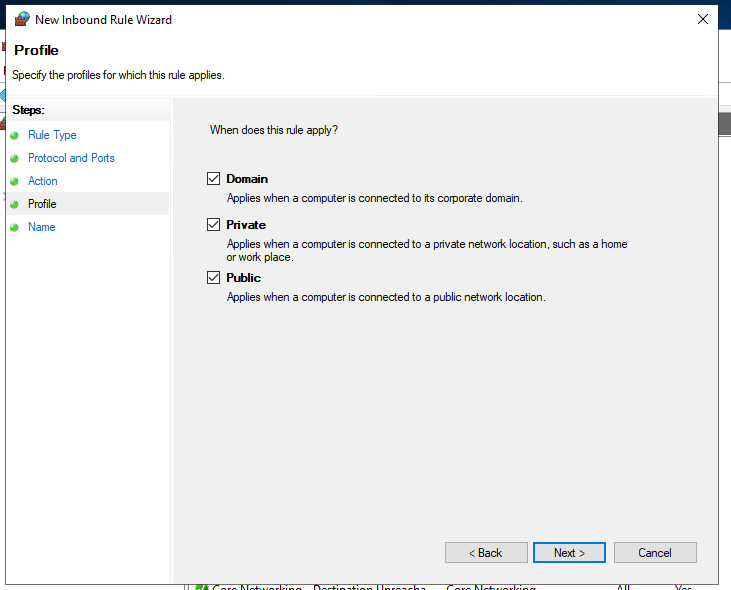
규칙의 이름을 정한다.

이 과정이 다 끝났으면 새 규칙이 생긴것을 확인할 수 있다.

이 과정이 끝났으면 이제 aws 사이트에 접속하여 인바운드 규칙을 추가한다. 인스턴스 ID클릭 -> 보안탭 -> 보안그룹을 클릭하여 인바운드 규칙을 편집할 수 있는 창으로 접속할 수 있다.

인바운드 규칙 편집을 클릭한다.

아래에 가상머신 상에서 설정한 내용을 토대로 알맞게 입력후 규칙저장을 클릭 한다.

아래와 같이 규칙이 잘 추가 되었다.
(참고로 3389포트는 원격 데스크톱의 포트인데 이것이 없으면 원격 데스크톱을 연결할 수 없다.)

이제 80포트가 개방되었으므로 퍼블릭 아이피 주소로도 접속할 수 있게 되었다.
만약 퍼블릭 아이피로 접속이 되지않으면 http인지 혹은 https인지 확인해야 한다.